反向图片搜索:再也不用到处问图片的出处了
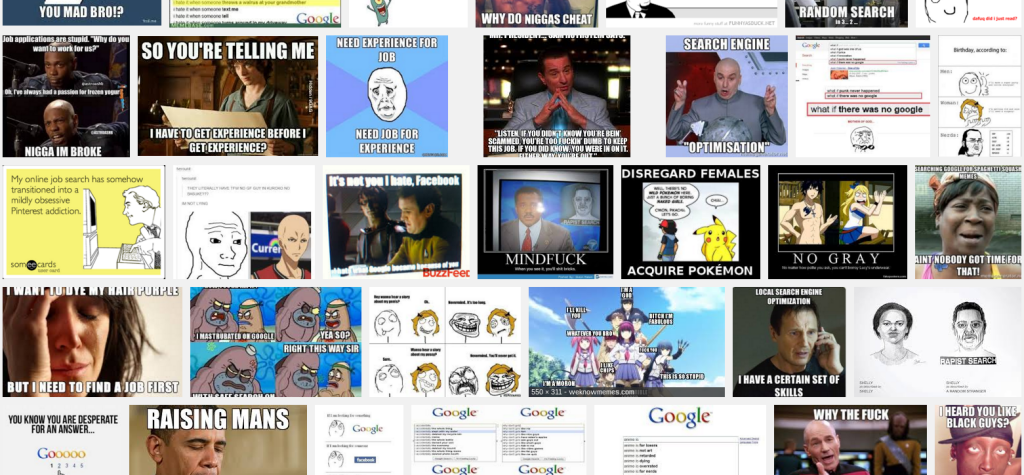
有时候看到一张图片,因为各种原因想要知道这张图片出自哪里,这时候要怎么做呢?如果你是在社交网站或论坛上看见的,也许你可以向发这张图片的人询问,可他们不一定能够很快地回答,有时候还会故意卖关子,甚至他们也不一定知道这张图片的来源。而事实上,我们有更好的方法来得知一张图片的出处,那就是使用科技的力量:反向图片搜索。
平常我们搜索图片是先输入关键词,然后找到符合关键词的图片;而反向图片搜索就是用图片去寻找符合图片的内容,比如类似的图片和该图片的信息。
其实这个东西早就不是什么新鲜玩意了,早在 2008 年, TinEye 就已经作出了一个反向图片搜索引擎,如今大家应该也听说过 Google 的图片搜索(或者百度的,虽然很垃圾)有这个功能。可是我仍能在许多图片帖的评论中看到很多询问出处的评论,而实际上大部分图片都是可以通过简单的反向图片搜索就能够找到出处的。因此,我决定写一篇文章来给大家提个醒,不要忘记还有反向图片搜索这种比询问帖主更便捷的方式,顺便分享一些广为人知的小技巧。
最基础的方式
我们先从比较常见的,比较基础的开始。这里我用的是 Google 图片搜索,因为这个用的比较多。如果你上不了的话,别憋屈自己,找个翻墙软件吧,可别因为懒失去使用如此优秀的搜索引擎的机会。首先我们要 用电脑 打开 https://images.google.com,然后点搜索框右边相机图标。
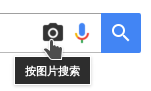
然后点“上传图片”,再从电脑里选择你要搜索的图片就可以了。
我拿上一篇博文的题图作为例子。只要你看过上一篇博文,你肯定知道这是 fault milestone one 这个游戏的标题画面,不过咱们先假装不认识这张图片,想要寻找这张图是出自哪里的,我们就可以先把这张图片下载下来,并且按照刚刚说过的步骤上传到图片搜索中去。然后就可以得到:
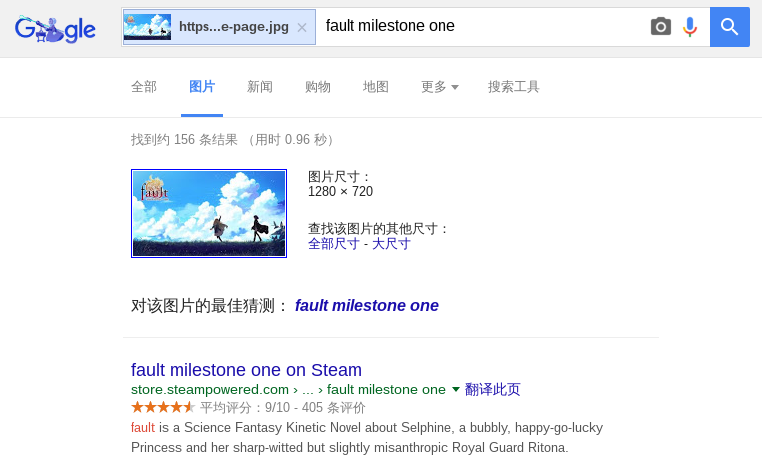
很容易地,我们就知道了这张图片是来自 fault milestone one 的。哦对了,顺便黑下百度,用同样的图片在百度反向图片搜索的结果:
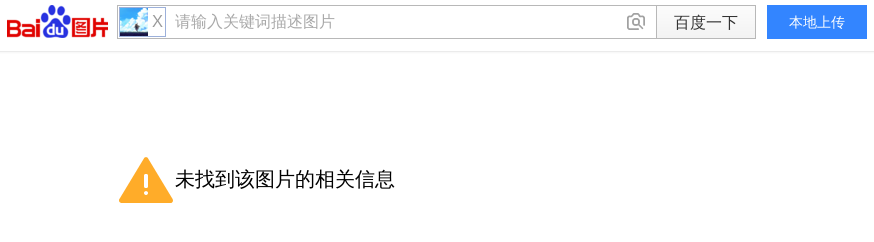
从这里大家也可以看出,百度的搜索能力不行啊! ![]()
从网页看到的图片可以方便一些
如果你要搜索在网页上看到的图片,通常可以不用先下载再上传,而是直接告诉搜索引擎这个图片的地址。在图片上点右键,然后选择“复制图片地址”,就可以复制到图片的地址了。
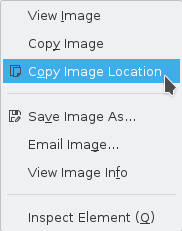
接下来在 Google 图片搜索点相机图标出现的框中选择“粘贴图片网址”,那么就将之前复制出来的地址粘帖上去。这样跟之前先下载再上传的得到的结果是一样的,不过方便了很多。
当然,还有更方便的!如果你用的浏览器是 Chrome ,你的右键菜单里就直接会有一项“用 Google 搜索该图片”,点一下就可以搜索,连复制地址的步骤都省了。
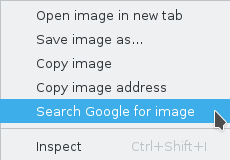
在移动设备上
如果你用手机访问 https://images.google.com ,是看不到相机图标的,但实际上你可以开启浏览器的“请求桌面版网页”的功能来进行与电脑同样的搜索,虽然在小屏幕上看电脑的网页有些麻烦,而且 iOS 貌似从 9 开始 Safari 才有这个功能。
如果你在移动设备上也用的是 Chrome ,在长按图片出来的菜单中,同样有非常便捷的“用 Google 搜索该图片”。
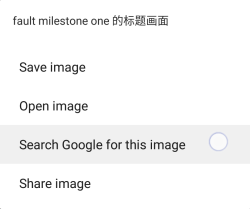
除此之外,在 Android 上还有一个可以在“分享”菜单中直接搜索图片的应用,叫做以图搜图,安装好之后,只要是有“分享”按钮的图片,都可以直接选择搜索,进一步减少了麻烦。
比如我在 Telegram 上看到某人的头像,想知道它是出自哪里的,就可以不用先把图片保存到存储里,而是直接按右下角的![]() ,选择“搜索图片”就能够直接进行搜索了。
,选择“搜索图片”就能够直接进行搜索了。
Pixiv
作为喜欢观赏或收集二次元图片的人, Pixiv 是非常重要的一个网站,可是因为 Pixiv 做的限制, Google 图片搜索不能够搜到那上面的内容。在这种情况下,我们可以使用另一个反向图片搜索引擎, SauceNAO 。
SauceNAO 的界面很简单,首页上上传一张图片,然后点 get sauce 就可以搜索了。比如搜这张图片:
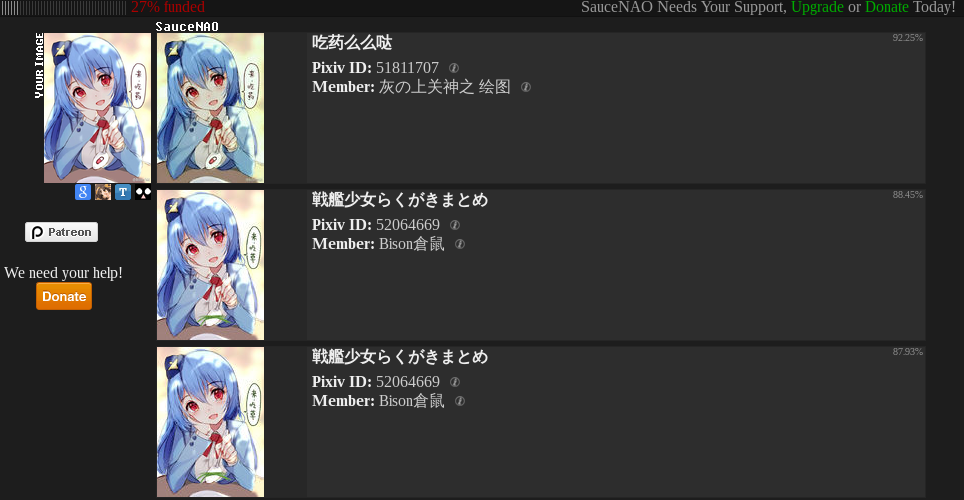
很容易地就找到了 Pixiv 的链接,点结果中的 Pixiv ID 就可以跳转到 Pixiv 的页面了。
装逼
我可以放心地告诉各位, Google 图片搜索和 SauceNAO 基本上可以走遍天下无敌手了。虽然有时候我会搜到一些全是我不懂的语言或者像 “anime gif” 这样毫无意义的结果……
如果我在 G+ 上看到有人问图片的出处,通常都是鄙夷地看一眼 ![]() ,然后去搜索,最后告诉对方一个我自己都没听说过的名字,当然,也少不了提醒别人善用反向图片搜索。
,然后去搜索,最后告诉对方一个我自己都没听说过的名字,当然,也少不了提醒别人善用反向图片搜索。
